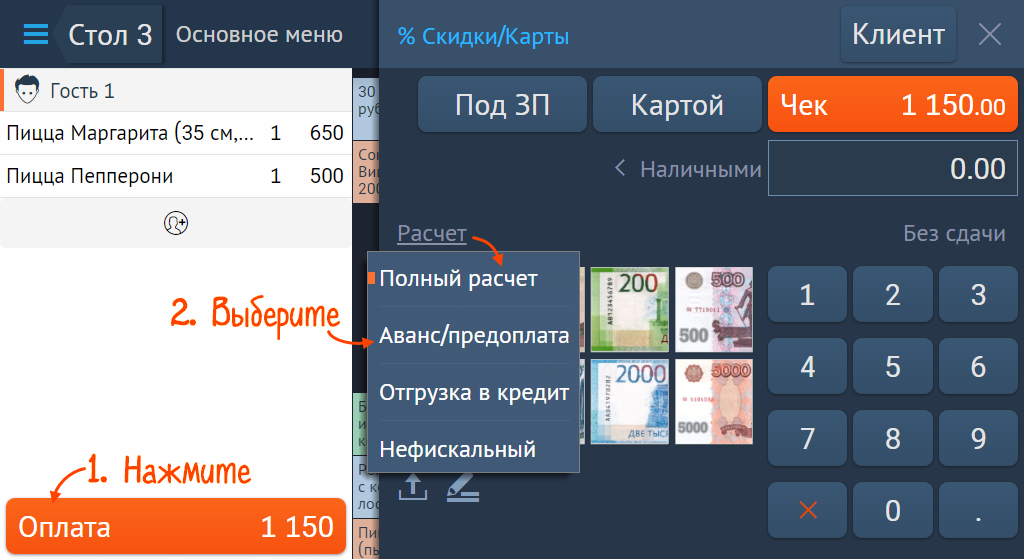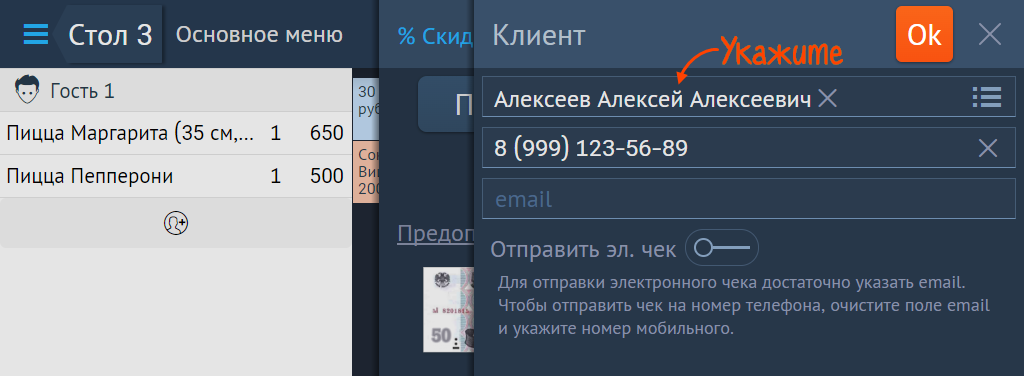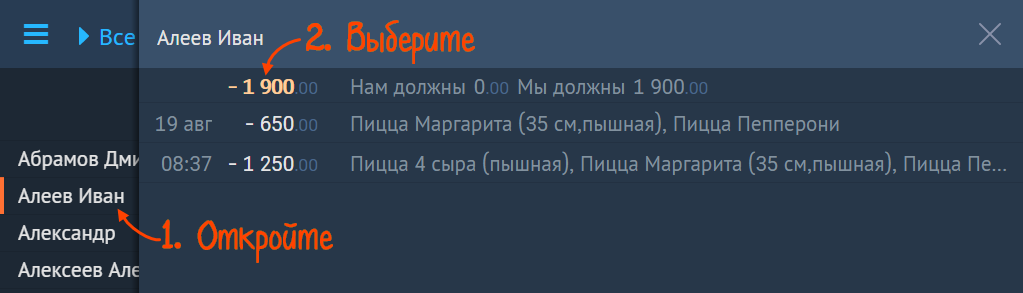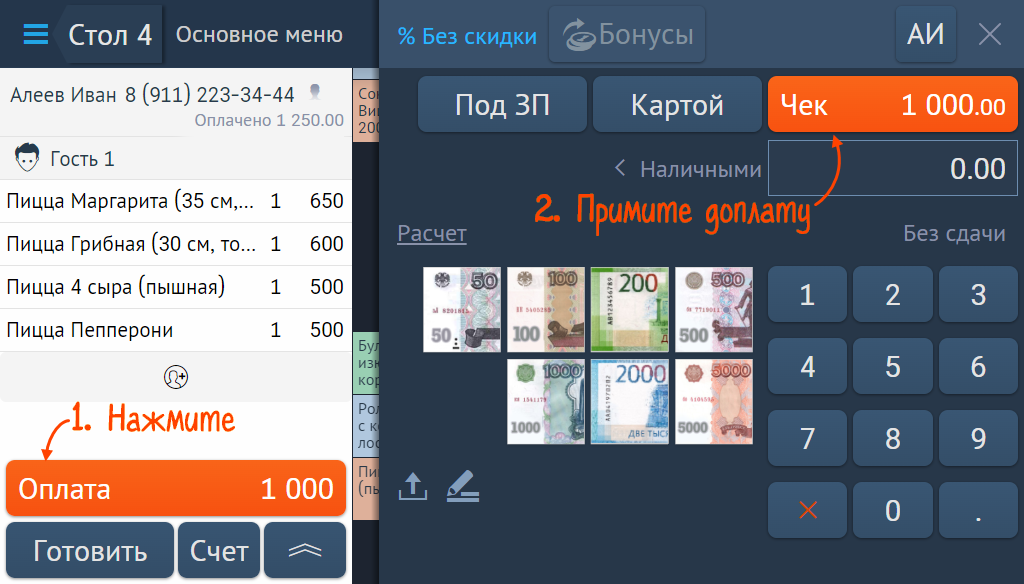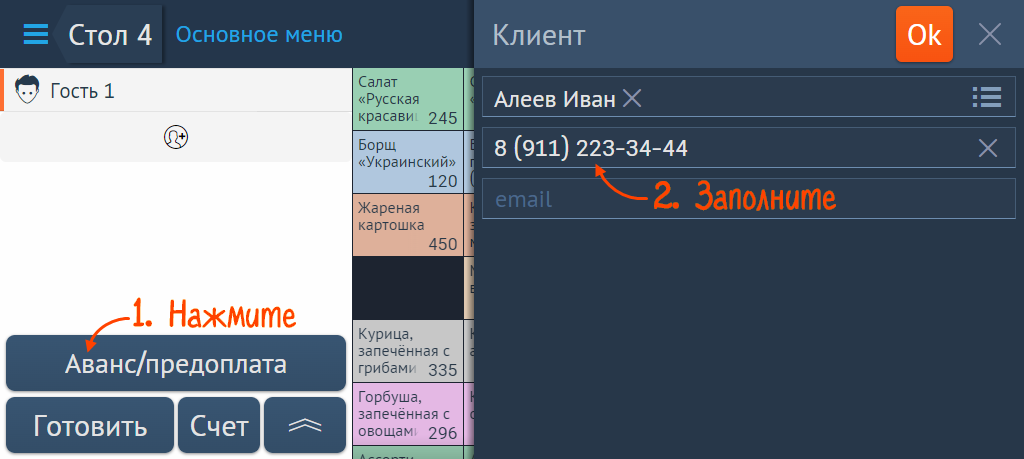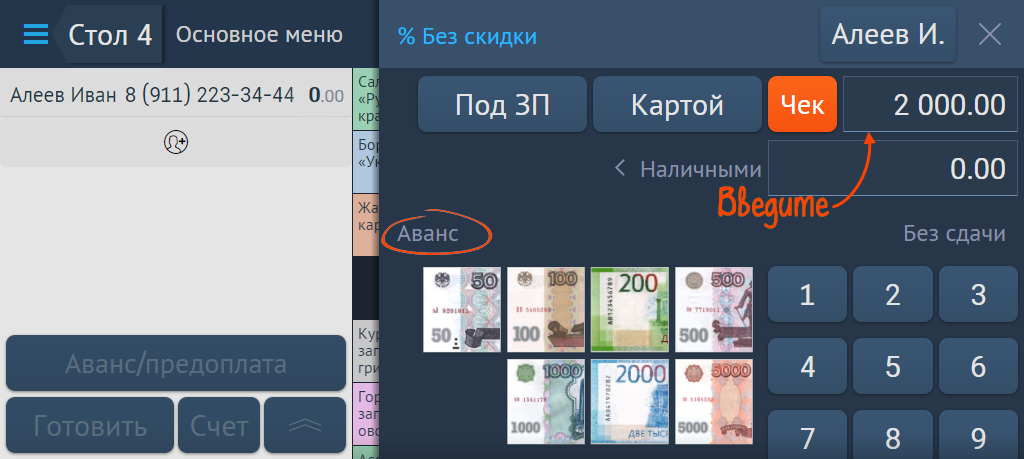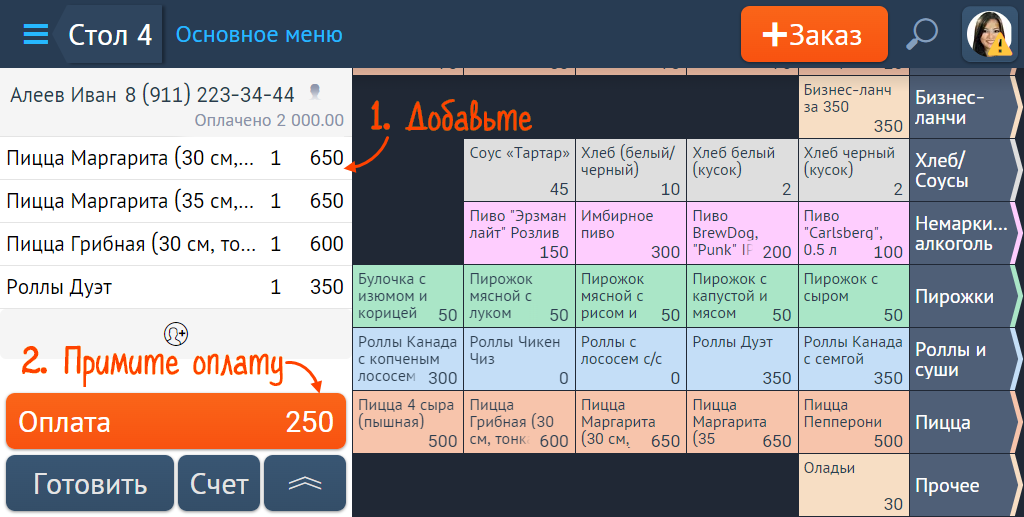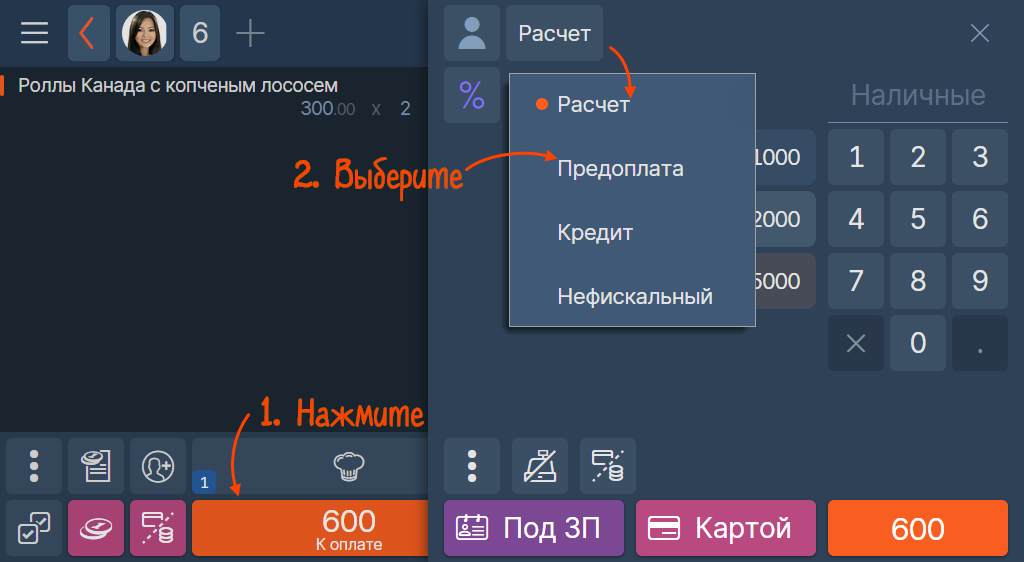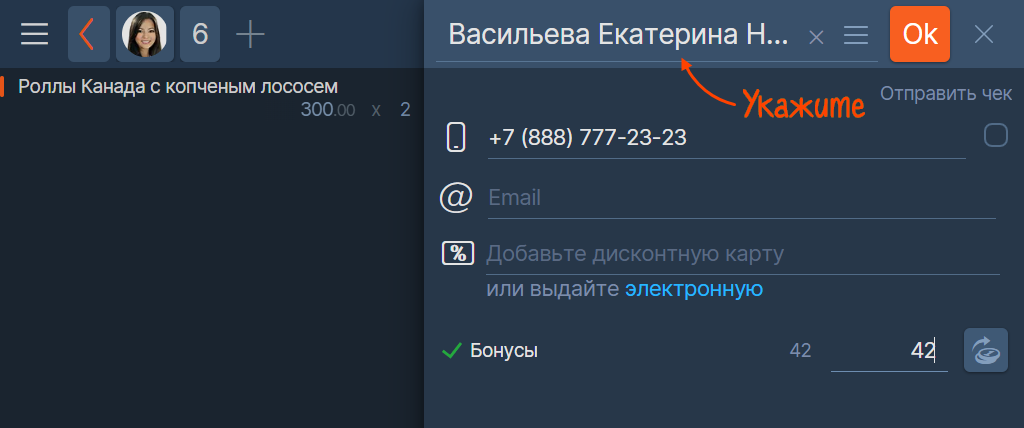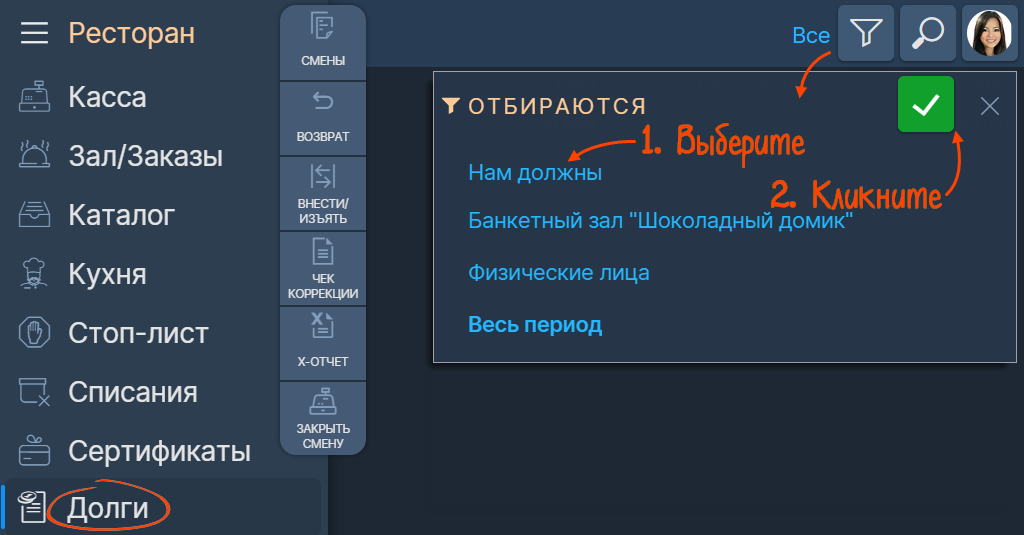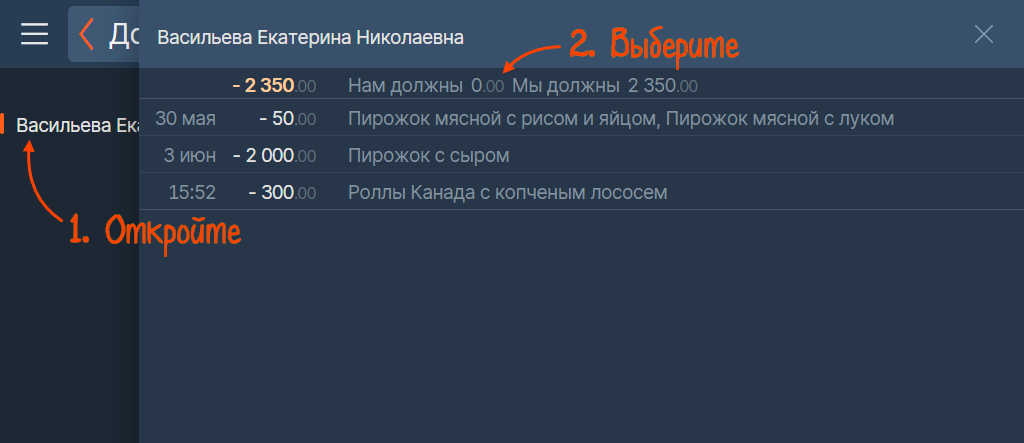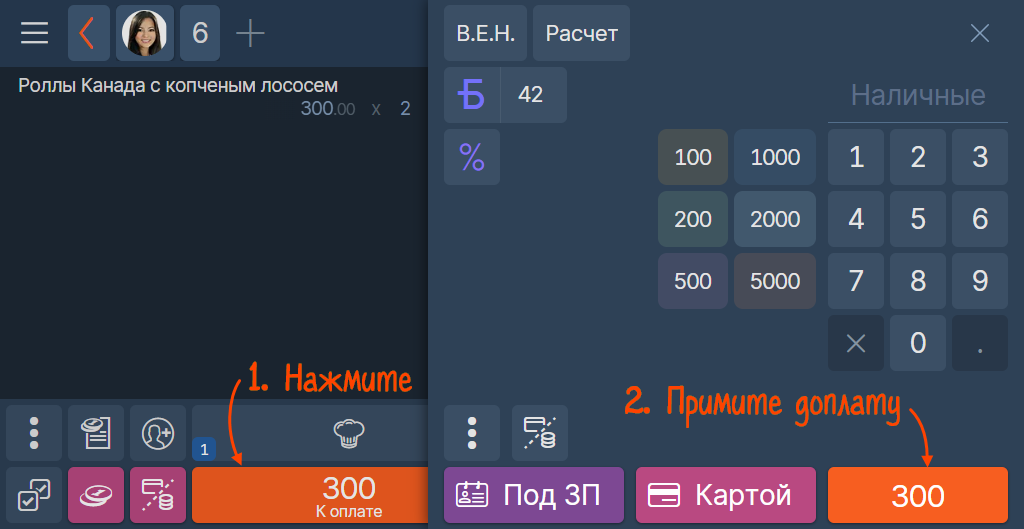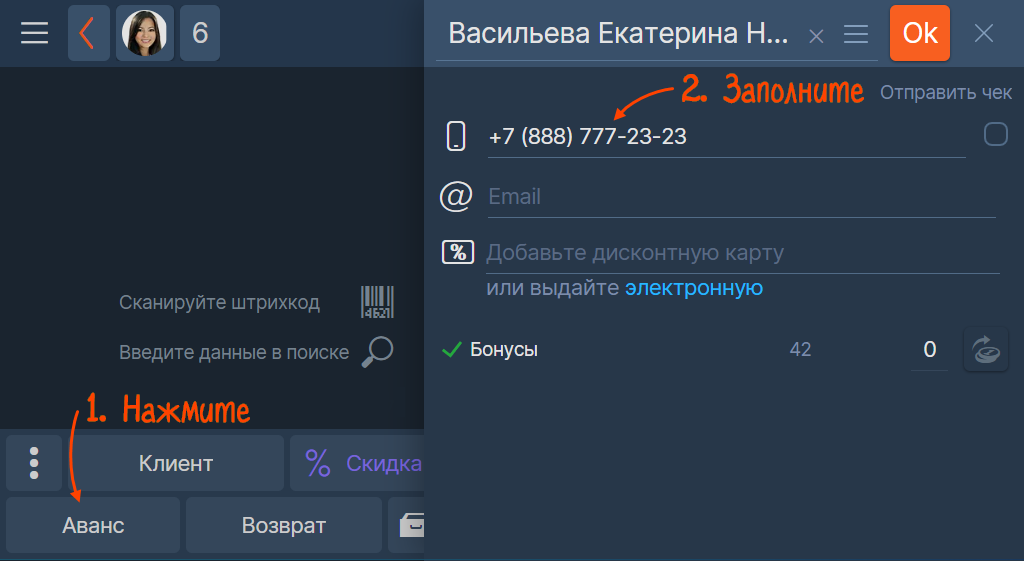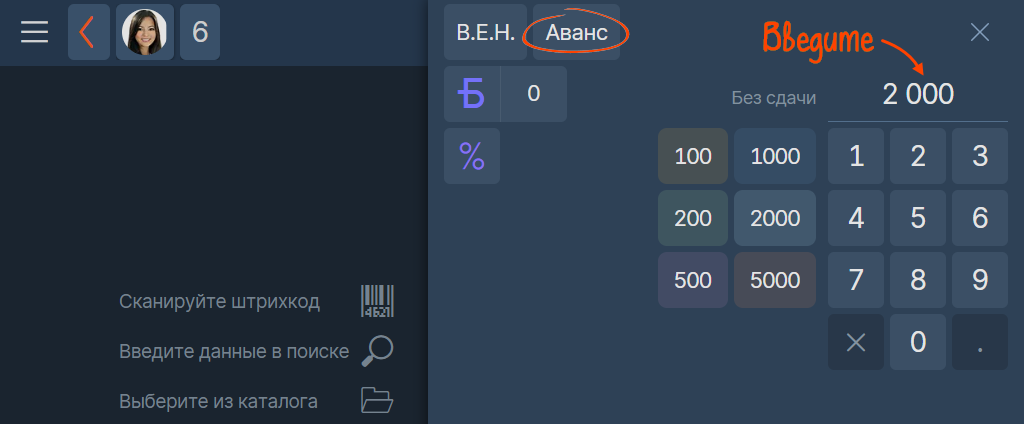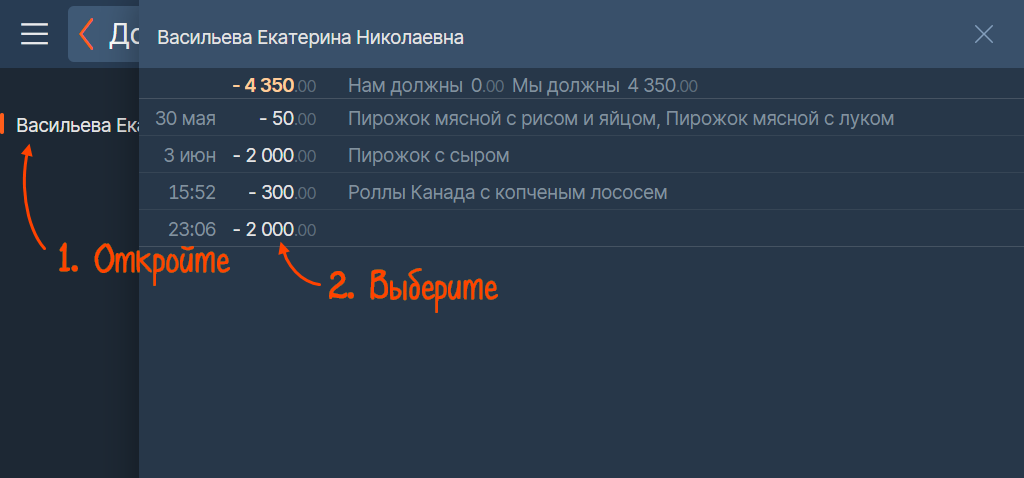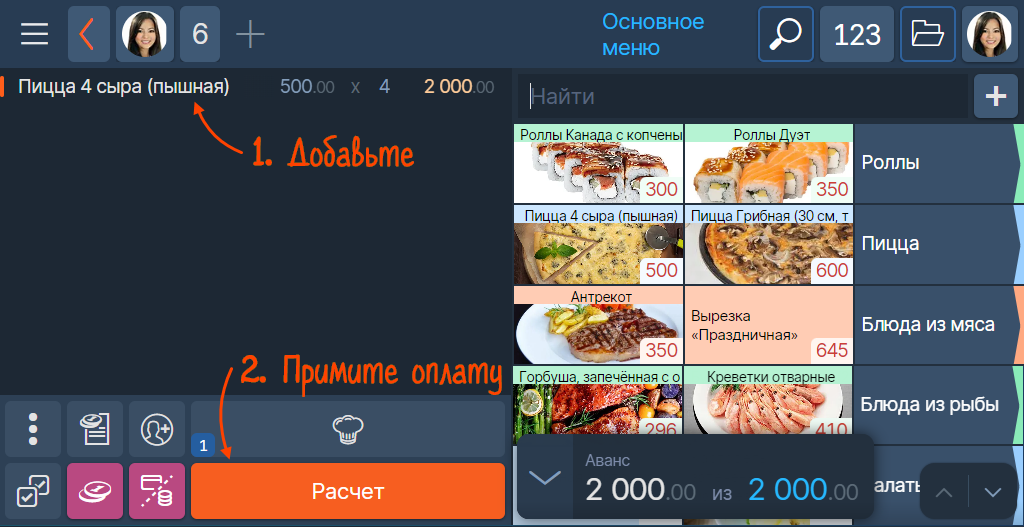При оформлении брони и банкетов клиенты обычно делают предзаказ с предоплатой или оставляют аванс. Оставшуюся сумму вносят после мероприятия.
Примите:
- предоплату — когда гость заранее выбирает и оплачивает блюда;
- аванс — когда посетитель еще не знает, какие блюда закажет.
Старый интерфейс
Новый интерфейс
Предоплата
Предоплата
Аванс
Аванс
Оформить заказ
- Добавьте позиции в заказ и нажмите «Оплата».
- Кликните «Расчет» и выберите «Предоплата».
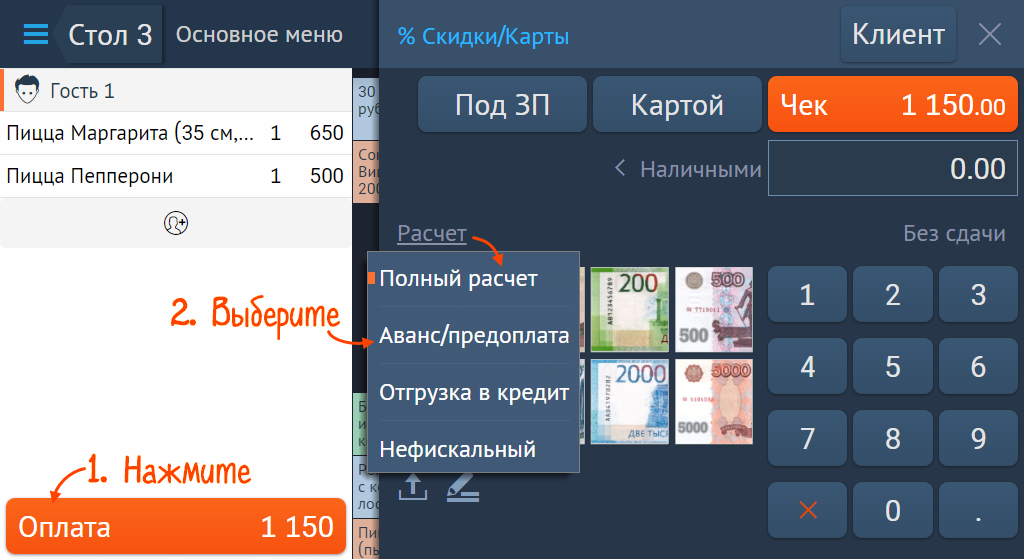
- Укажите имя и контактные данные клиента.
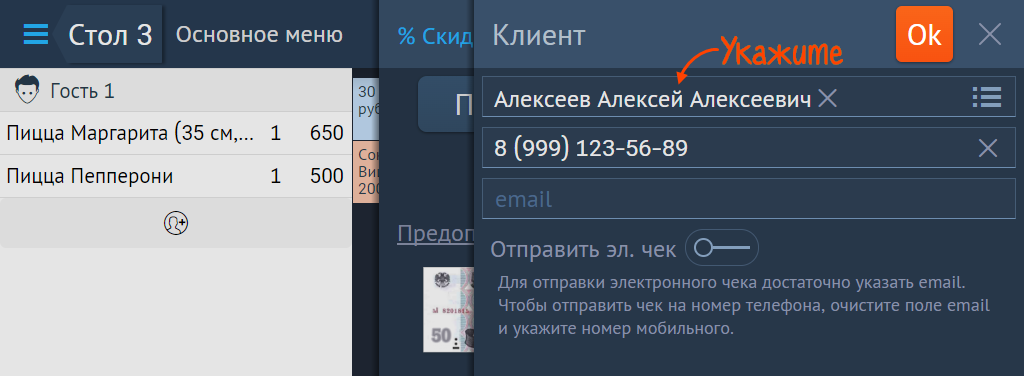
- Введите сумму и примите оплату. Если у вас настроена оплата по нескольким ККТ, выберите, на какую кассу зарегистрировать чек. Напечатается чек — отдайте его клиенту.
Принять доплату
- Перейдите в раздел «Касса/Долги».

- Откройте карточку клиента. Если он делал несколько заказов с предоплатой или авансом — выберите заказ.
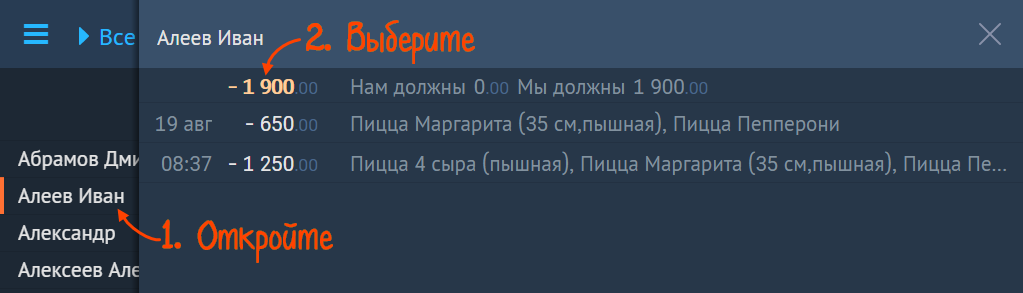
- Проверьте, какая часть стоимости заказа оплачена:
- вся сумма — нажмите «Расчет», а затем «Чек»;
- больше, чем стоимость покупки — оформите возврат на сумму остатка от стоимости покупки и примите оплату;
- меньше, чем стоимость покупки — нажмите «Оплата» и примите оставшуюся сумму.
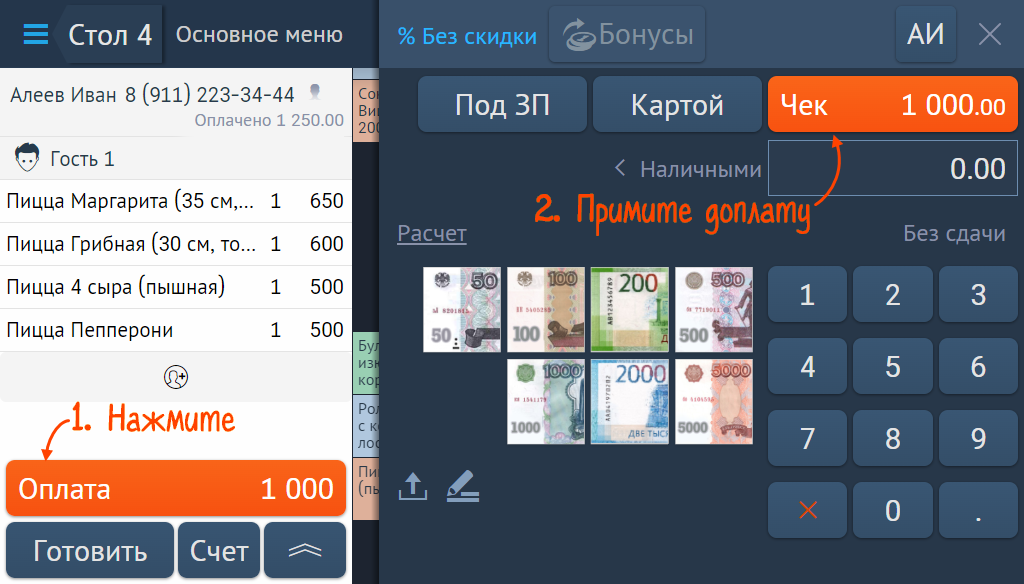
- Отдайте клиенту чек и товары.
Принять заказ
- В окне заказа нажмите «Аванс», не добавляя позиции.
- Заполните данные клиента или выберите его из списка.
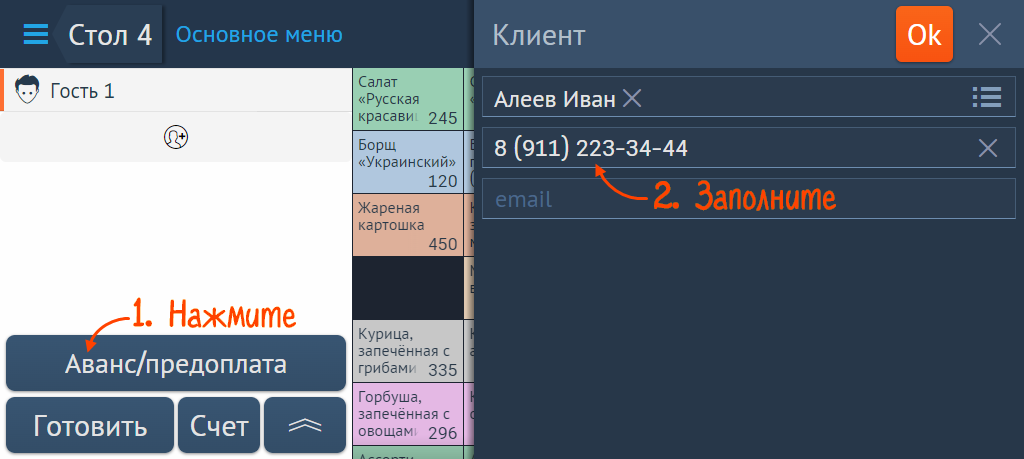
- Введите сумму и убедитесь, что указан признак расчета «Аванс».
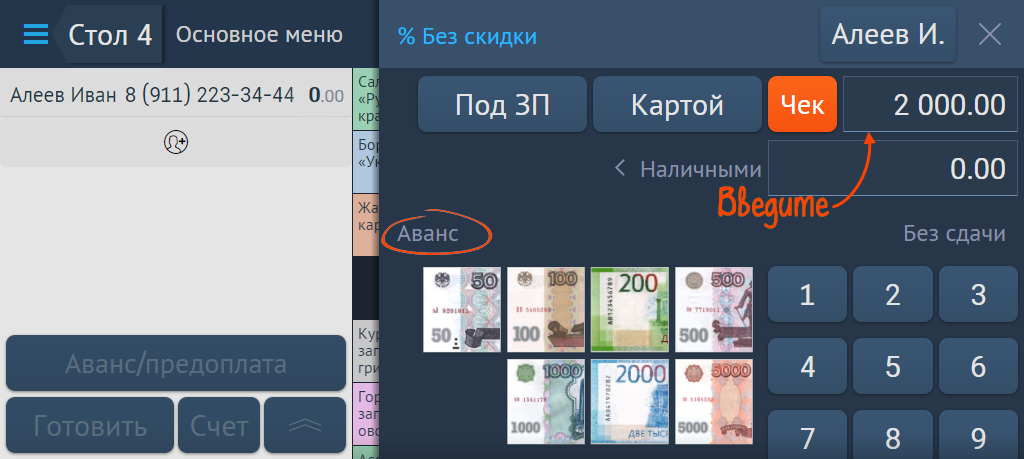
- Примите оплату. Если у вас настроена оплата по нескольким ККТ, выберите, на какую кассу зарегистрировать чек. Напечатается чек — отдайте его клиенту.
Принять доплату
- Перейдите в раздел «Касса/Долги».

- Откройте карточку клиента. Если он делал несколько заказов с предоплатой или авансом — выберите заказ.

- Добавьте позиции в заказ.
- Проверьте, какая часть стоимости заказа оплачена:
- вся сумма — нажмите «Оплата», кликните «Расчет», а затем «Чек»;
- больше, чем стоимость покупки — оформите возврат на сумму остатка от стоимости покупки и примите оплату;
- меньше, чем стоимость покупки — нажмите «Оплата» и примите оставшуюся сумму.
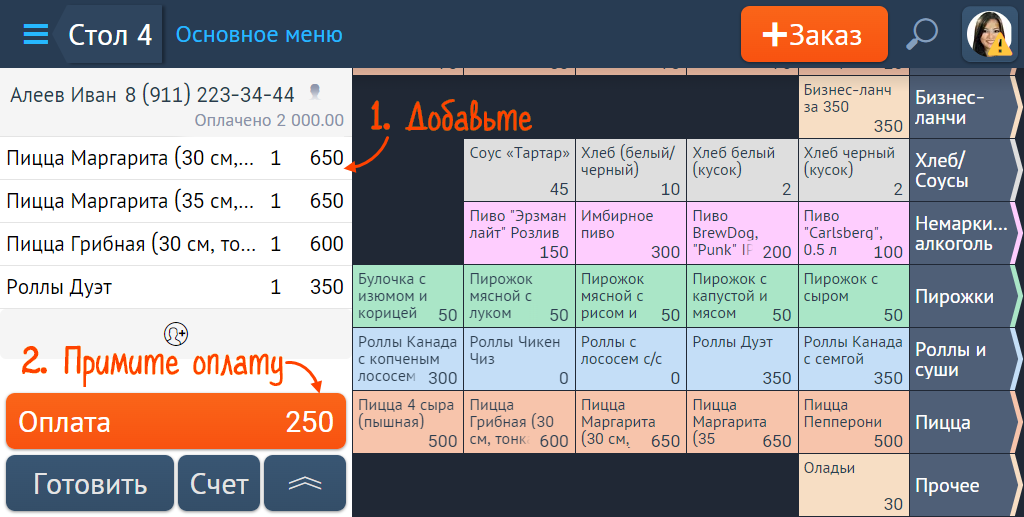
- Отдайте посетителю чек и заказ.
Предоплата
Предоплата
Аванс
Аванс
Оформить заказ
- Добавьте позиции в заказ и нажмите «К оплате».
- Кликните «Расчет» и выберите «Предоплата».
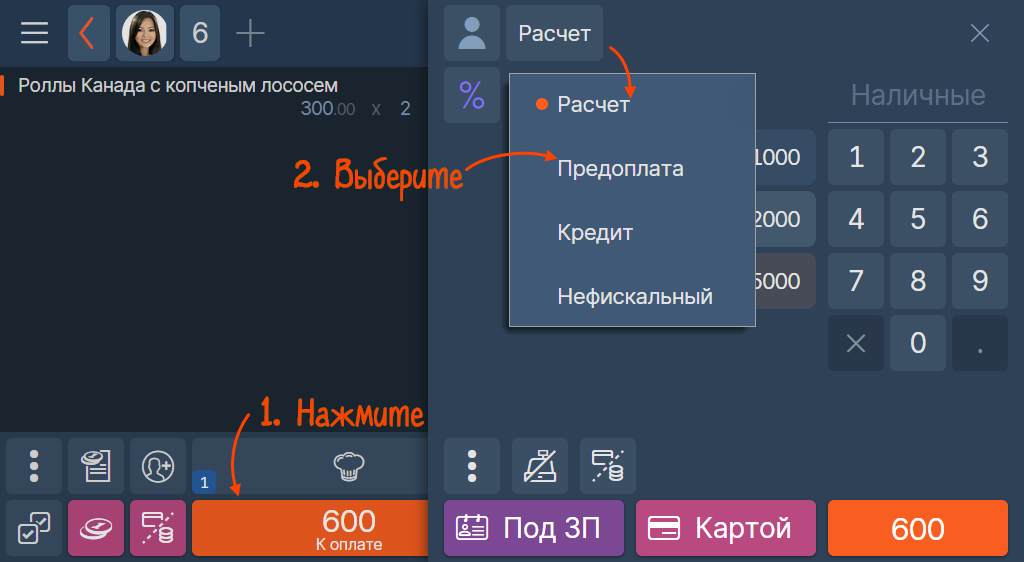
- Укажите имя и контактные данные клиента.
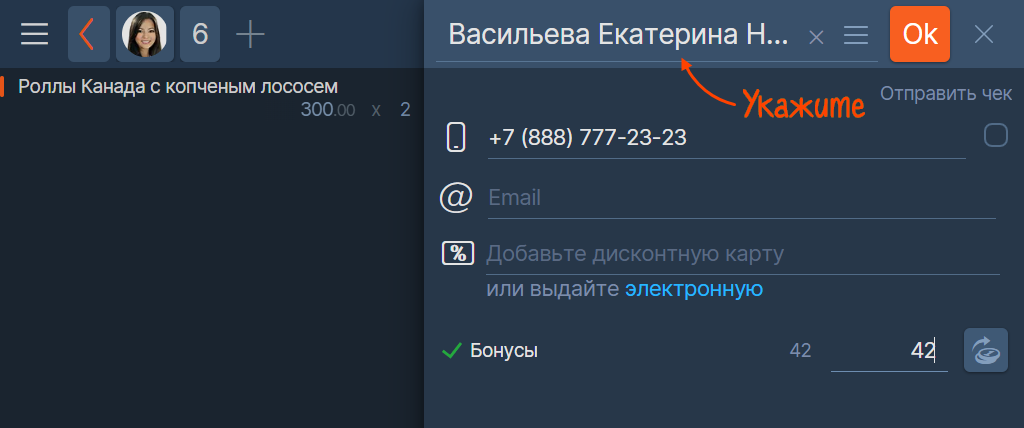
- Введите сумму и примите оплату. Если у вас настроена оплата по нескольким ККТ, выберите, на какую кассу зарегистрировать чек. Напечатается чек — отдайте его клиенту.
Принять доплату
- Перейдите в раздел «Касса/Долги».
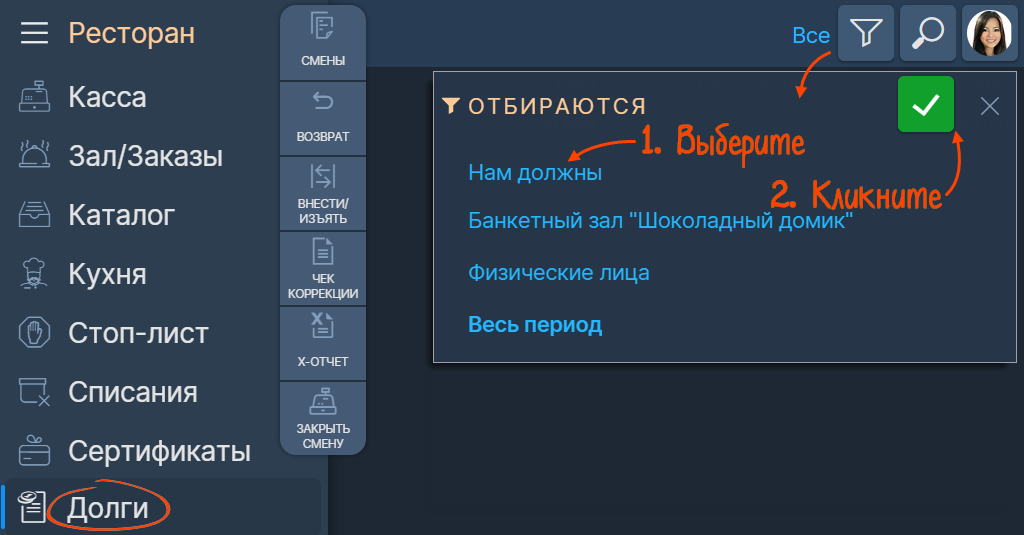
- Откройте карточку клиента. Если он делал несколько заказов с предоплатой или авансом — выберите заказ.
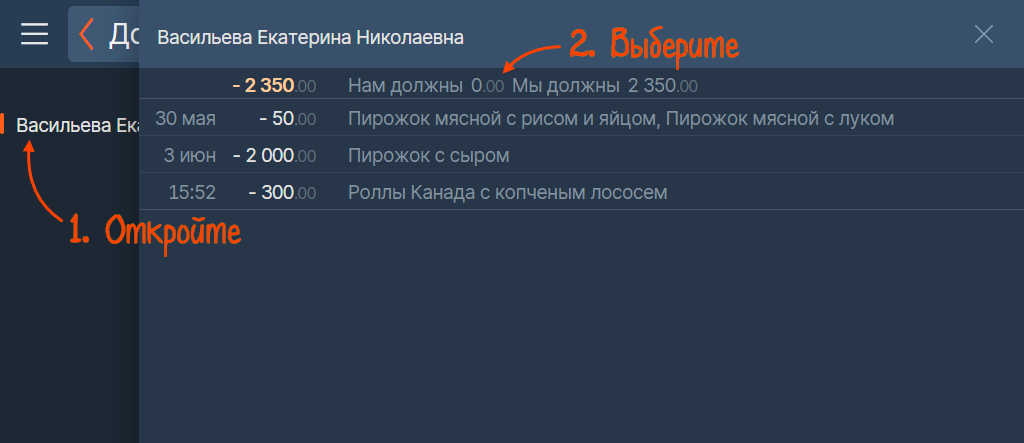
- Проверьте, какая часть стоимости заказа оплачена:
- вся сумма — нажмите «Расчет», а затем «Чек»;
- больше, чем стоимость покупки — оформите возврат на сумму остатка от стоимости покупки и примите оплату;
- меньше, чем стоимость покупки — нажмите «Оплата» и примите оставшуюся сумму.
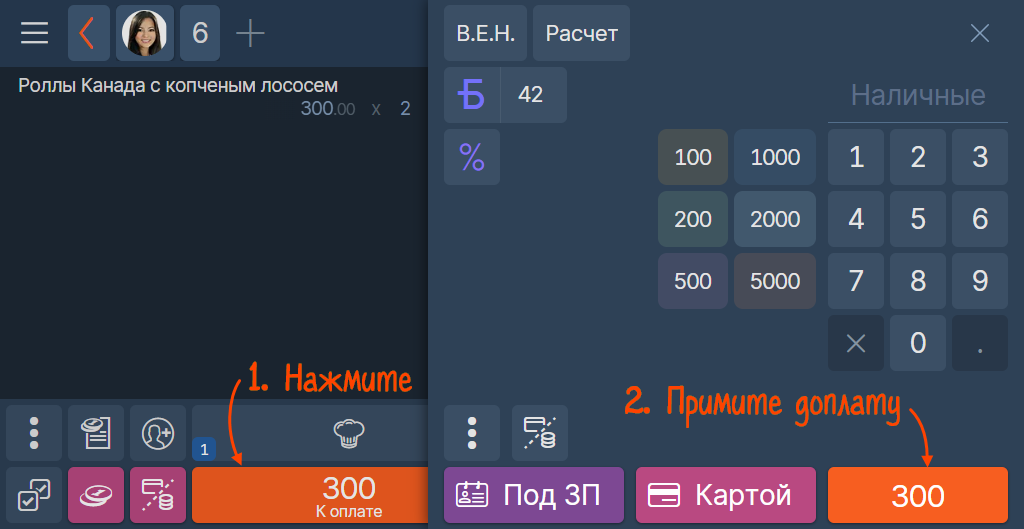
- Отдайте клиенту чек и товары.
Принять заказ
- В окне заказа нажмите «Аванс», не добавляя позиции.
- Заполните данные клиента или выберите его из списка.
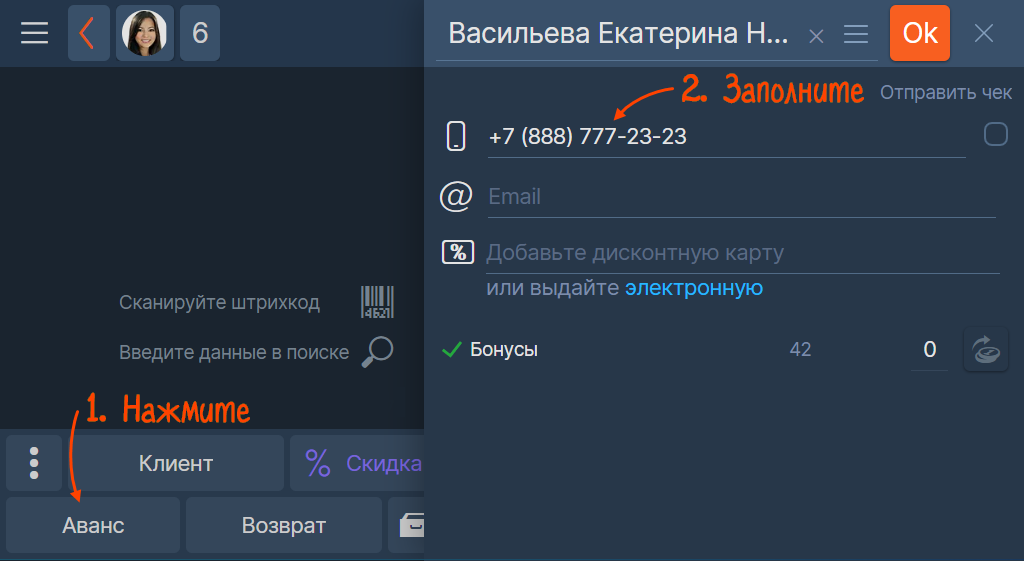
- Введите сумму и убедитесь, что указан признак расчета «Аванс».
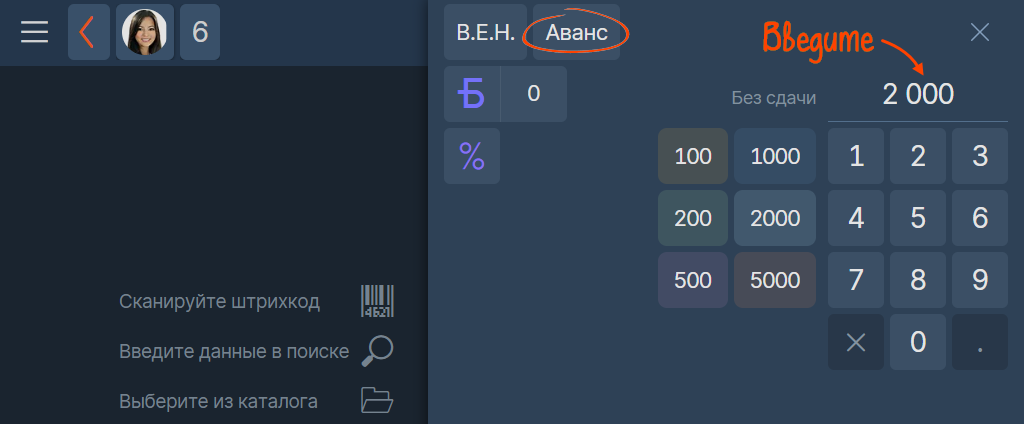
- Примите оплату. Если у вас настроена оплата по нескольким ККТ, выберите, на какую кассу зарегистрировать чек. Напечатается чек — отдайте его клиенту.
Принять доплату
- Перейдите в раздел «Касса/Долги».
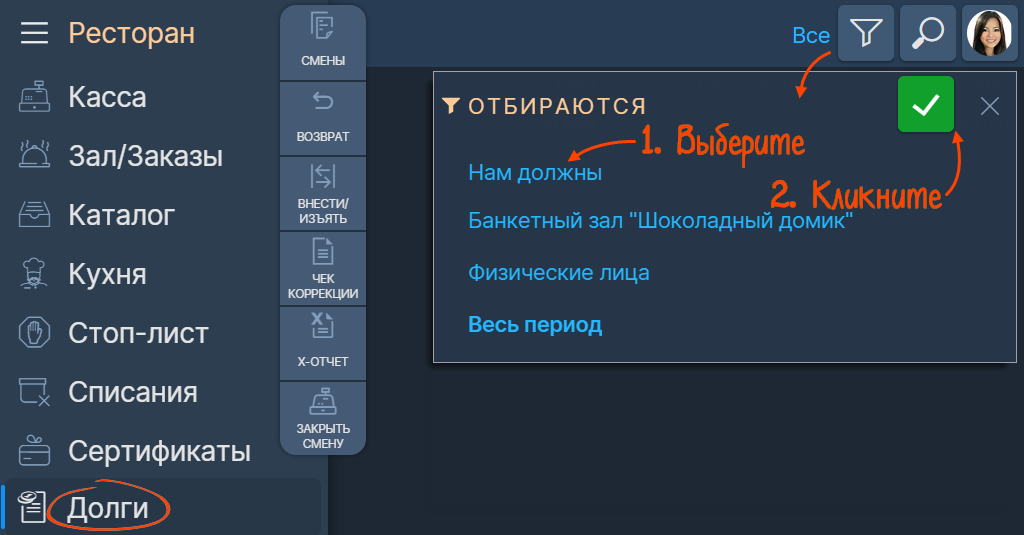
- Откройте карточку клиента. Если он делал несколько заказов с предоплатой или авансом — выберите заказ.
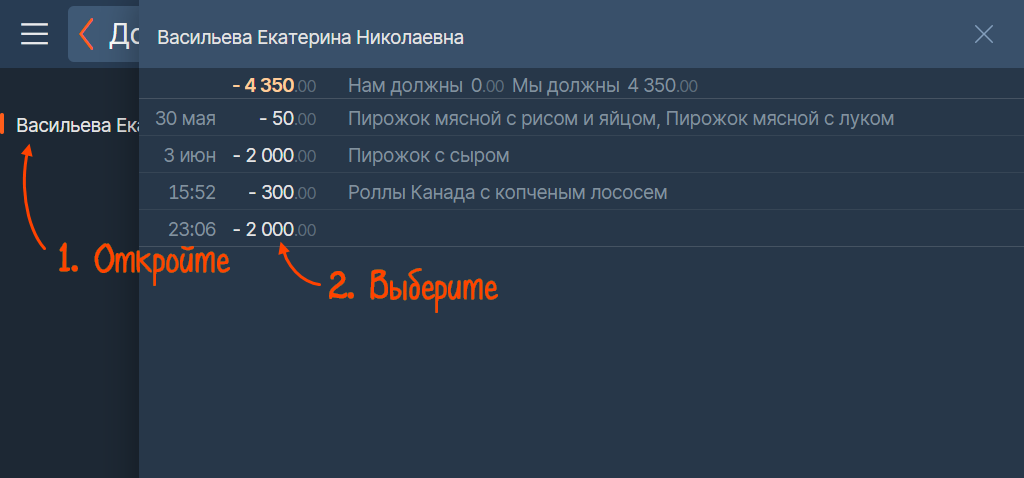
- Добавьте позиции в заказ.
- Проверьте, какая часть стоимости заказа оплачена:
- вся сумма — нажмите «Оплата», кликните «Расчет», а затем «Чек»;
- больше, чем стоимость покупки — оформите возврат на сумму остатка от стоимости покупки и примите оплату;
- меньше, чем стоимость покупки — нажмите «Оплата» и примите оставшуюся сумму.
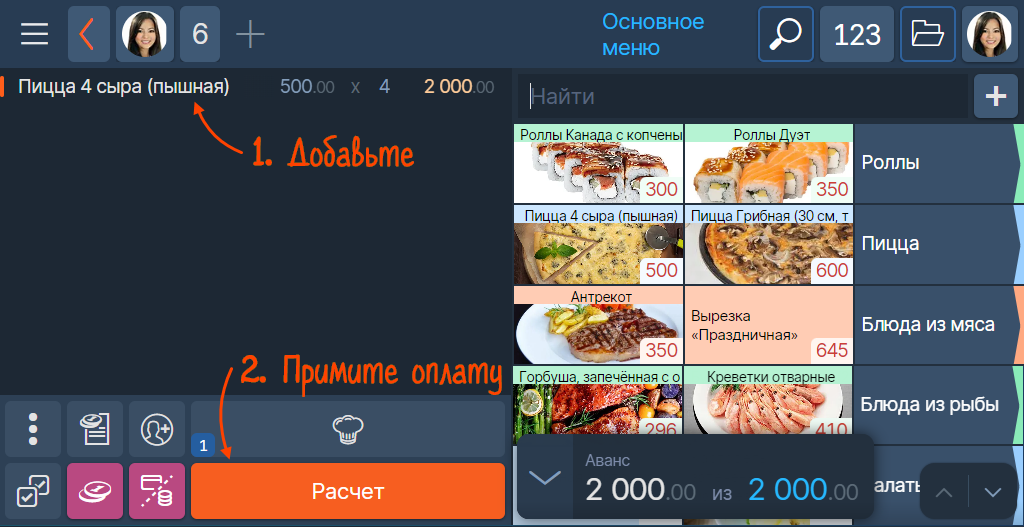
- Отдайте посетителю чек и заказ.
Готовы начать работу в Presto?

Нашли неточность? Выделите текст с ошибкой и нажмите ctrl + enter.